AADSTS900561 : Le point de terminaison n’accepte que la demande de publication [Correctif]
![AADSTS900561 : Le point de terminaison n’accepte que la demande de publication [Correctif]](https://cdn.thewindowsclub.blog/wp-content/uploads/2023/05/aadsts900561-640x375.webp)
Nous nous connectons à diverses applications Web et sites Web, et le processus est généralement transparent. Souvent, un message d’erreur apparaît indiquant un échec, mais la plupart sont simples et facilement réparables. Mais l’erreur AADSTS900561 peut être délicate pour certains utilisateurs.
Le message complet indique Désolé, mais nous rencontrons des difficultés pour vous connecter. AADSTS900561 : Le point de terminaison accepte uniquement les requêtes POST. Reçu une requête GET. Il ne répertorie rien d’utile pour le processus de dépannage. Découvrons donc tout sur l’erreur.
Qu’est-ce que le code d’erreur AADSTS900561 ?
Le code d’erreur, selon les informations sur le site officiel , indique l’incapacité de vérifier et de traiter la demande. Le problème n’est pas nouveau et AADSTS900561 peut être rencontré avec Office, Teams et Adobe.
Comme indiqué dans le message, lorsqu’une requête GET est reçue au lieu de POST, le message apparaît, mais n’entrons pas dans les détails techniques.
Voici quelques raisons pour lesquelles les utilisateurs rencontrent l’erreur :
- Problèmes avec le site Web : Pour les développeurs rencontrant l’erreur, c’est généralement le code de site Web incorrect qui est à blâmer. Assurez-vous donc que tout est en ordre.
- L’utilisateur a appuyé sur le bouton Précédent : Une autre raison pour laquelle l’erreur Outlook AADSTS900561 apparaît est lorsque le bouton Précédent est enfoncé alors que la connexion est en cours.
- Paramètres Internet mal configurés : dans certains cas, ce sont les options Internet mal configurées qui sont à blâmer, et leur reconfiguration devrait faire fonctionner les choses.
- Les cookies tiers sont désactivés : Plusieurs sites Web nécessitent des cookies tiers pour traiter la demande de connexion, et si ceux-ci sont désactivés, le message d’erreur peut apparaître.
- Cache du navigateur corrompu : le cache de votre navigateur, lorsqu’il est corrompu, est tout aussi susceptible de déclencher l’erreur, et l’effacement est un moyen facile de procéder.
Comment corriger l’erreur AADSTS900561 ?
Avant de nous diriger vers les correctifs légèrement complexes, essayez d’abord ces correctifs rapides :
Si aucune ne fonctionne, passez aux solutions répertoriées ci-dessous.
1. Reconfigurer les options Internet
- Appuyez sur Windows + S pour ouvrir la recherche, saisissez Options Internet dans le champ de texte et cliquez sur le résultat de recherche pertinent.
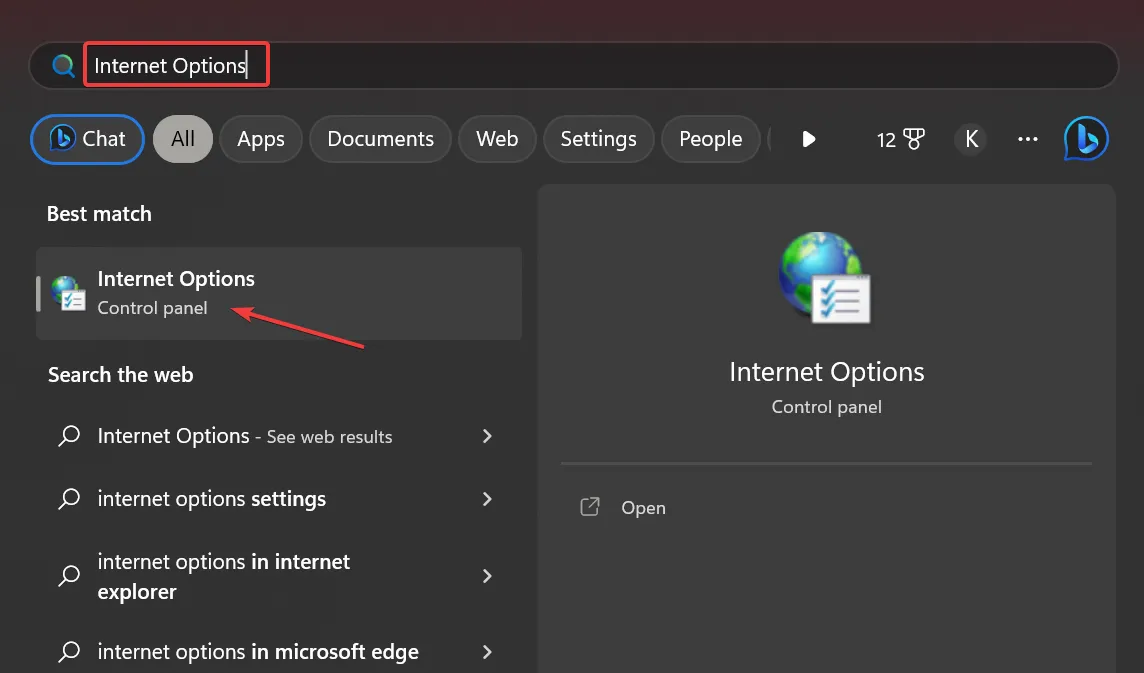
- Maintenant, allez dans l’onglet Confidentialité et cliquez sur le bouton Sites sous Paramètres.
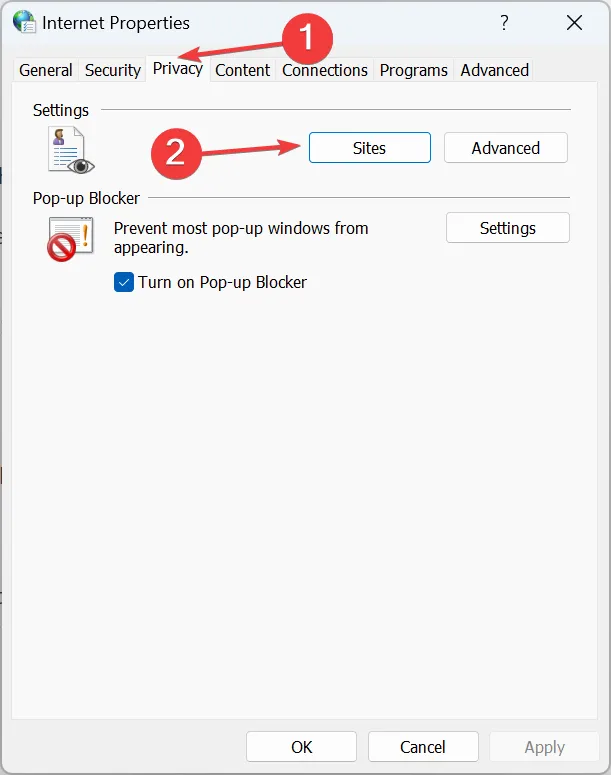
- Entrez l’URL du site Web qui génère l’erreur dans le champ de texte Adresse du site Web , cliquez sur Autoriser, puis sur OK pour enregistrer les modifications.
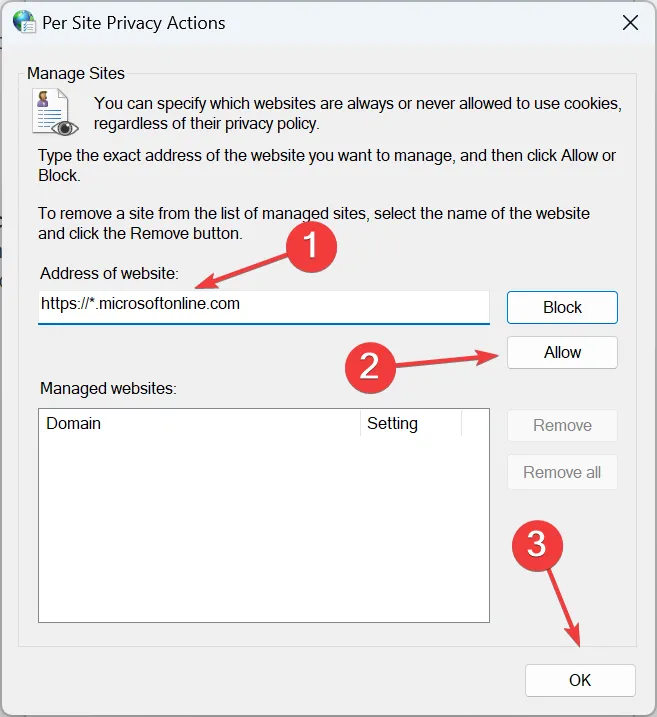
- Une fois cela fait, relancez le navigateur et essayez de vous connecter à nouveau.
Souvent, ce sont les cookies qui sont à blâmer, et les autoriser via les options Internet est une solution facile à l’erreur AADSTS900561 Teams.
2. Autoriser les cookies tiers dans le navigateur
- Lancez Chrome, cliquez sur les points de suspension en haut à droite et sélectionnez Paramètres .
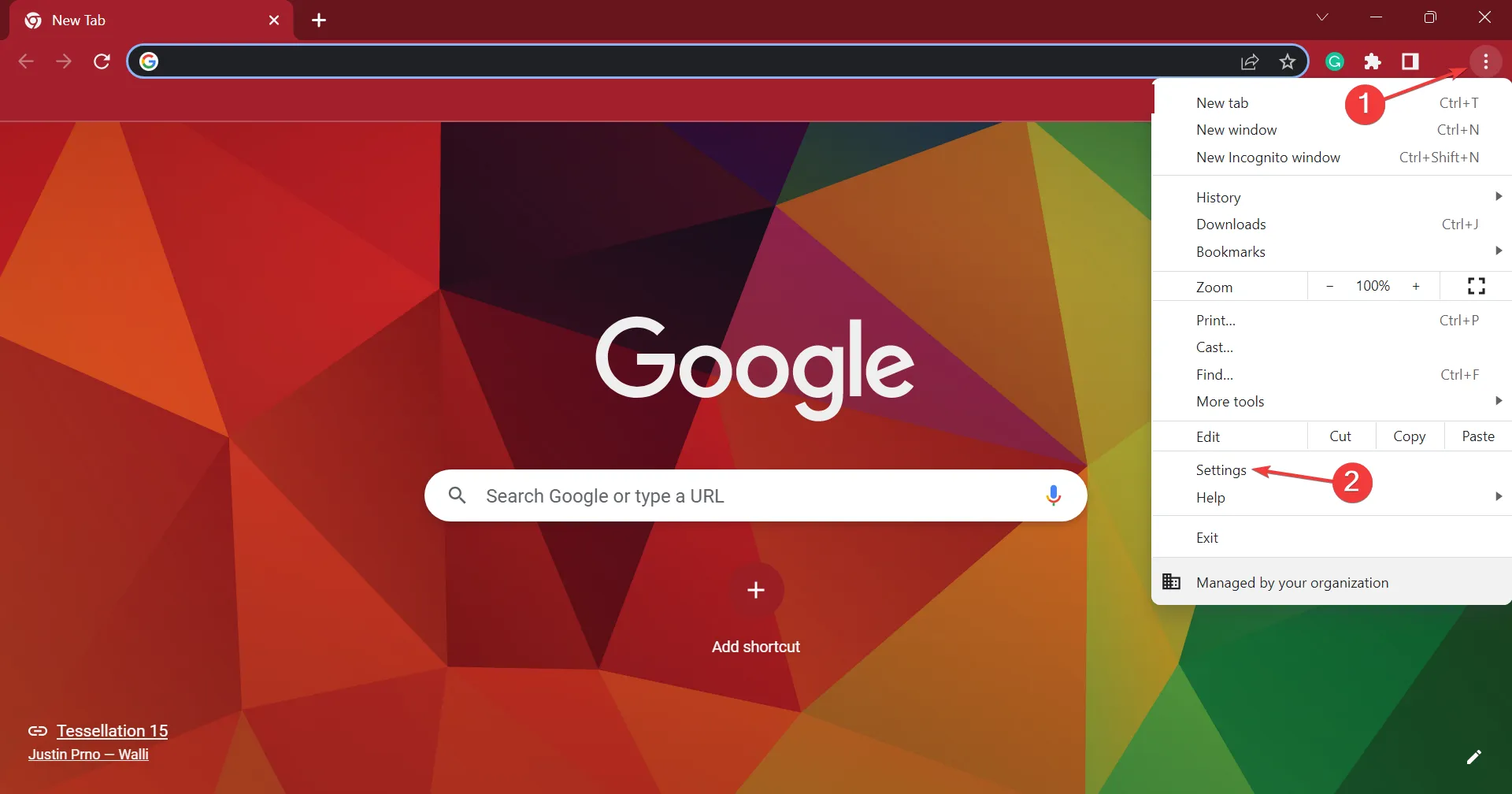
- Sélectionnez Confidentialité et sécurité dans le volet de navigation, puis cliquez sur Cookies et autres données de site .
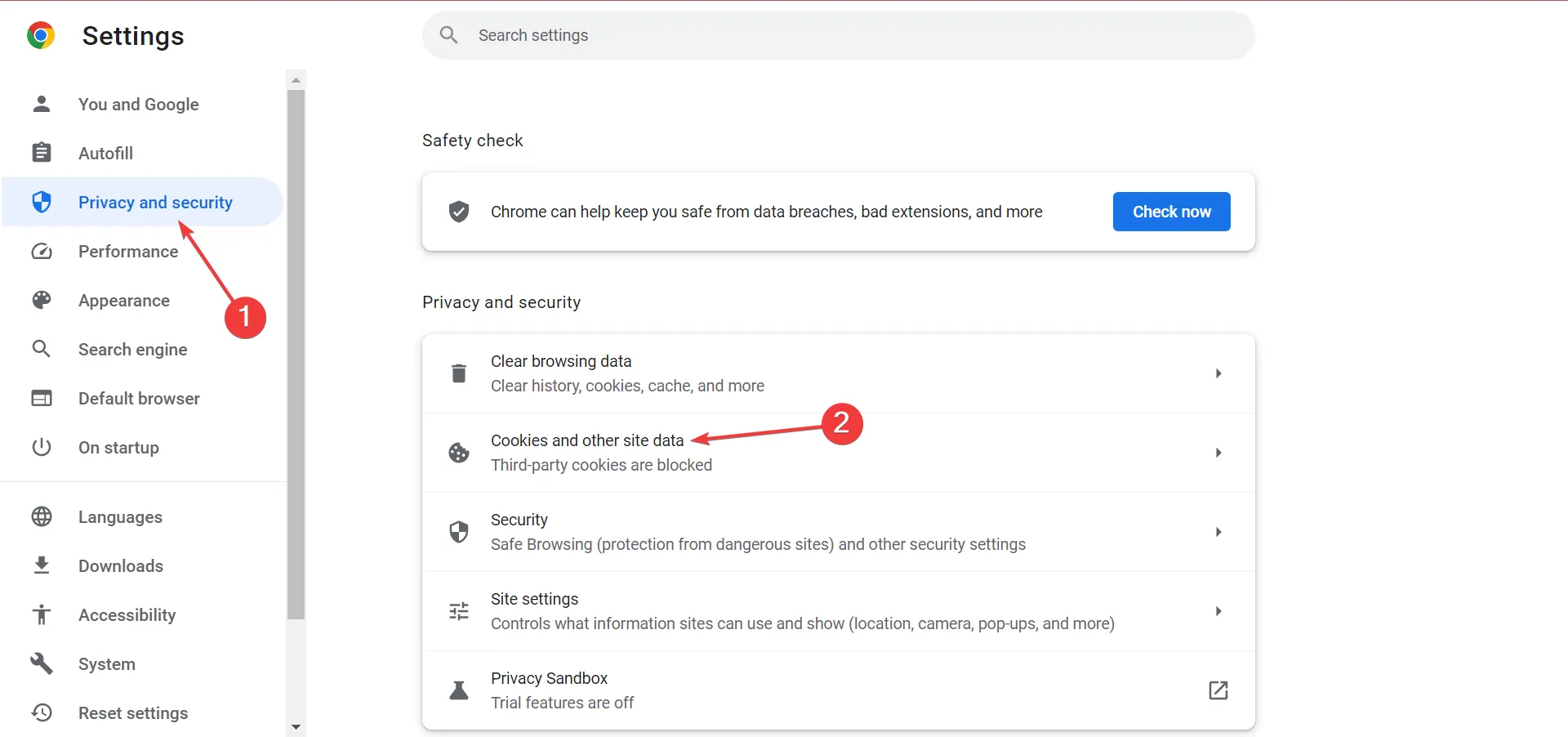
- Maintenant, sélectionnez Autoriser tous les cookies sous Paramètres généraux et vérifiez si l’erreur disparaît.
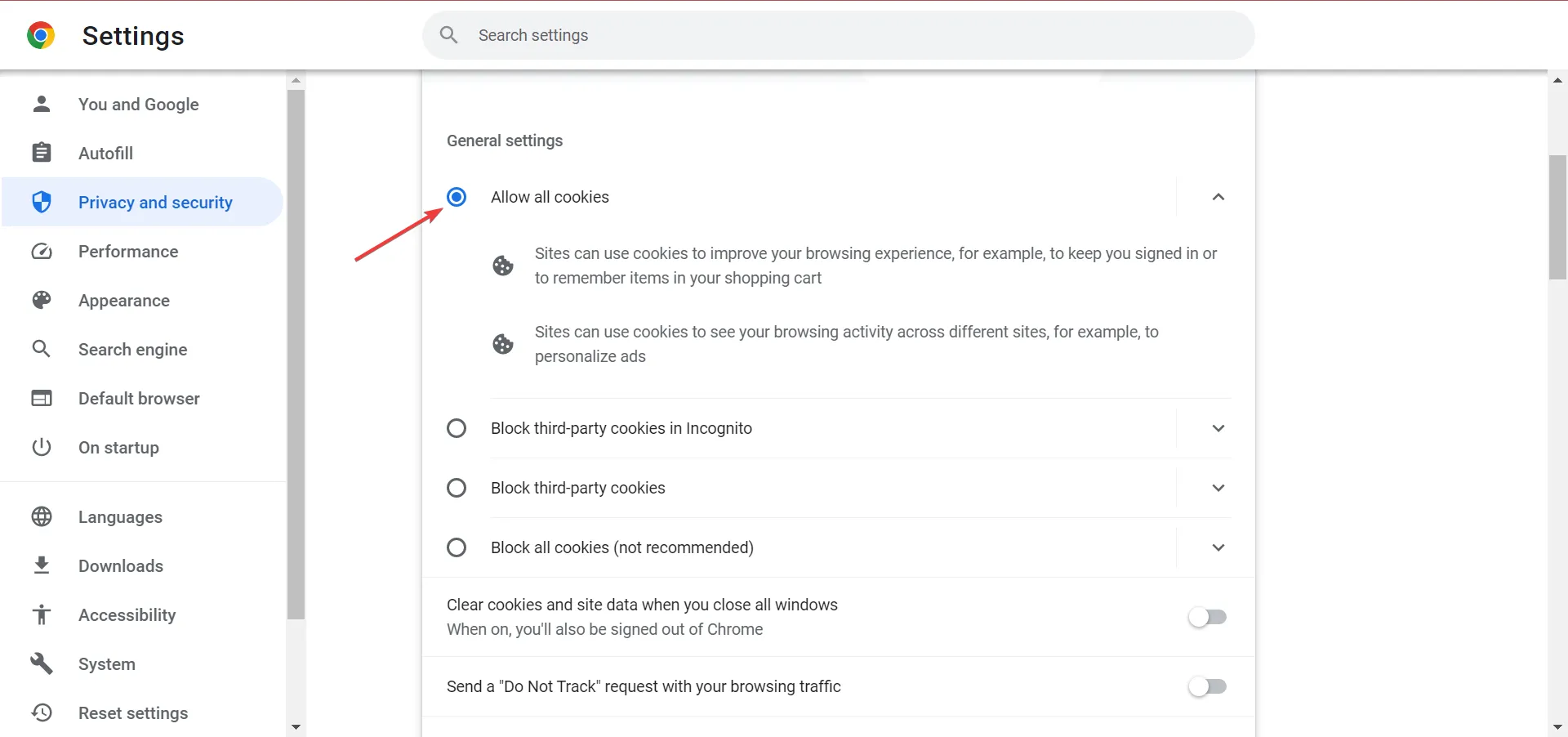
- Si c’est le cas, faites défiler vers le bas et cliquez sur Ajouter à côté de Sites qui peuvent toujours utiliser des cookies.
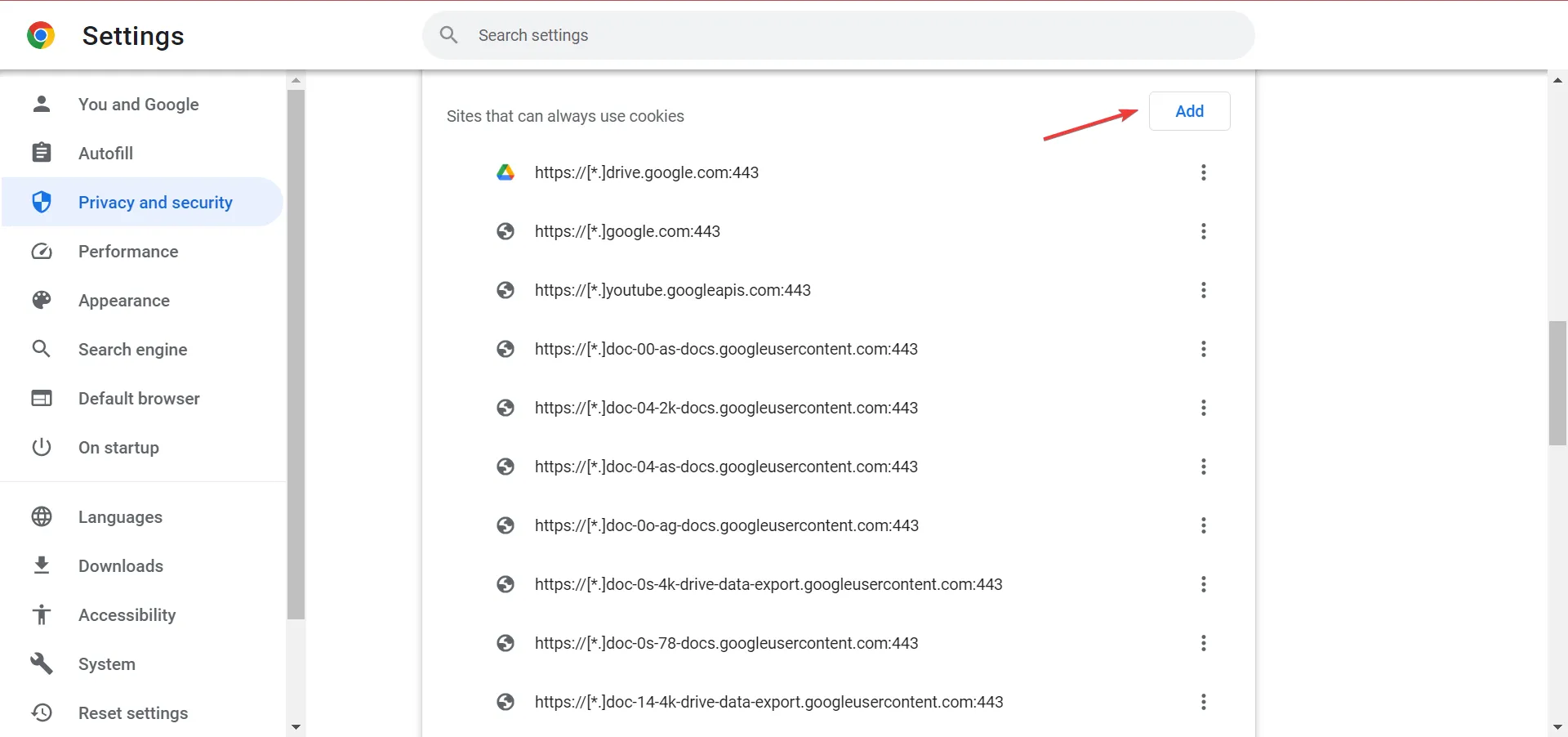
- Entrez l’URL qui génère l’erreur dans le champ de texte, cochez la case Inclure des cookies tiers sur ce site, puis cliquez sur Ajouter .
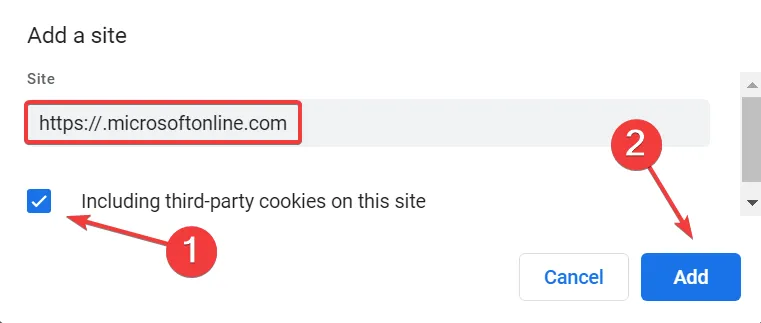
Si la reconfiguration des options à l’échelle du système n’a pas fonctionné, la modification des paramètres du navigateur pour autoriser les cookies devrait aider avec l’erreur Adobe AADSTS900561 et même pour d’autres sites Web.
3. Effacer les données de navigation
- Lancez le navigateur et appuyez sur Ctrl+ Shift+ Deletepour ouvrir l’utilitaire Effacer les données de navigation.
- Maintenant, sélectionnez Tout le temps dans le menu déroulant Plage de temps, cochez les cases Cookies et autres données de site et Images et fichiers en cache, puis cliquez sur Effacer les données vers le bas.
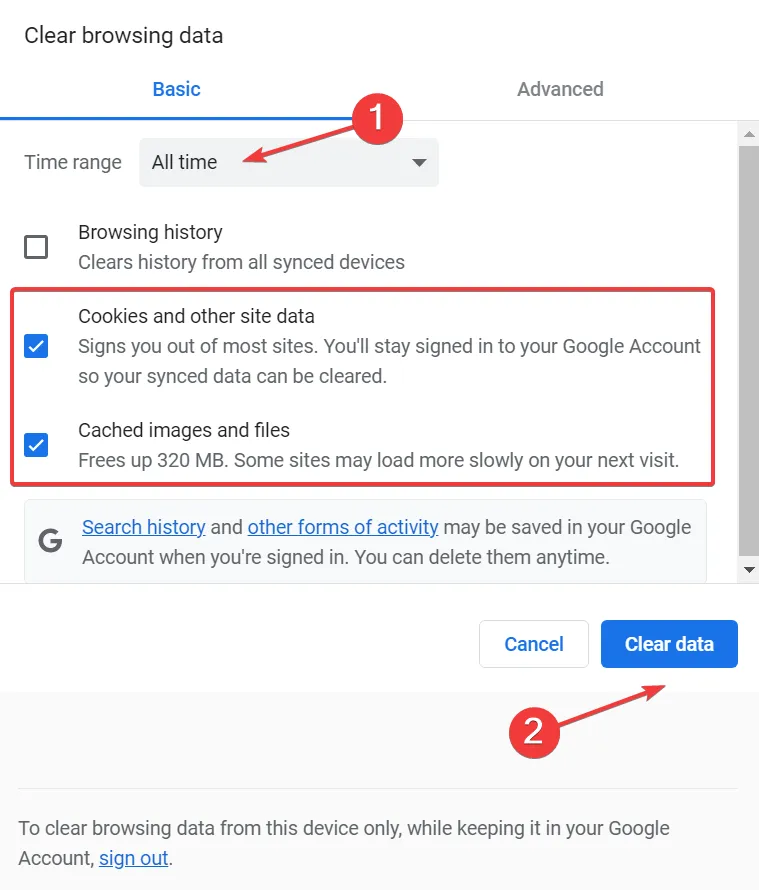
- Une fois cela fait, relancez le navigateur pour que les modifications entrent en vigueur.
Il est souvent encore plus simple de corriger AADSTS900561 lorsqu’il est causé par le cache du navigateur corrompu, car le simple fait de l’effacer fait l’affaire.
4. Créez un nouveau profil de navigateur
- Lancez le navigateur, cliquez sur l’icône Profil et choisissez Ajouter dans le menu déroulant.
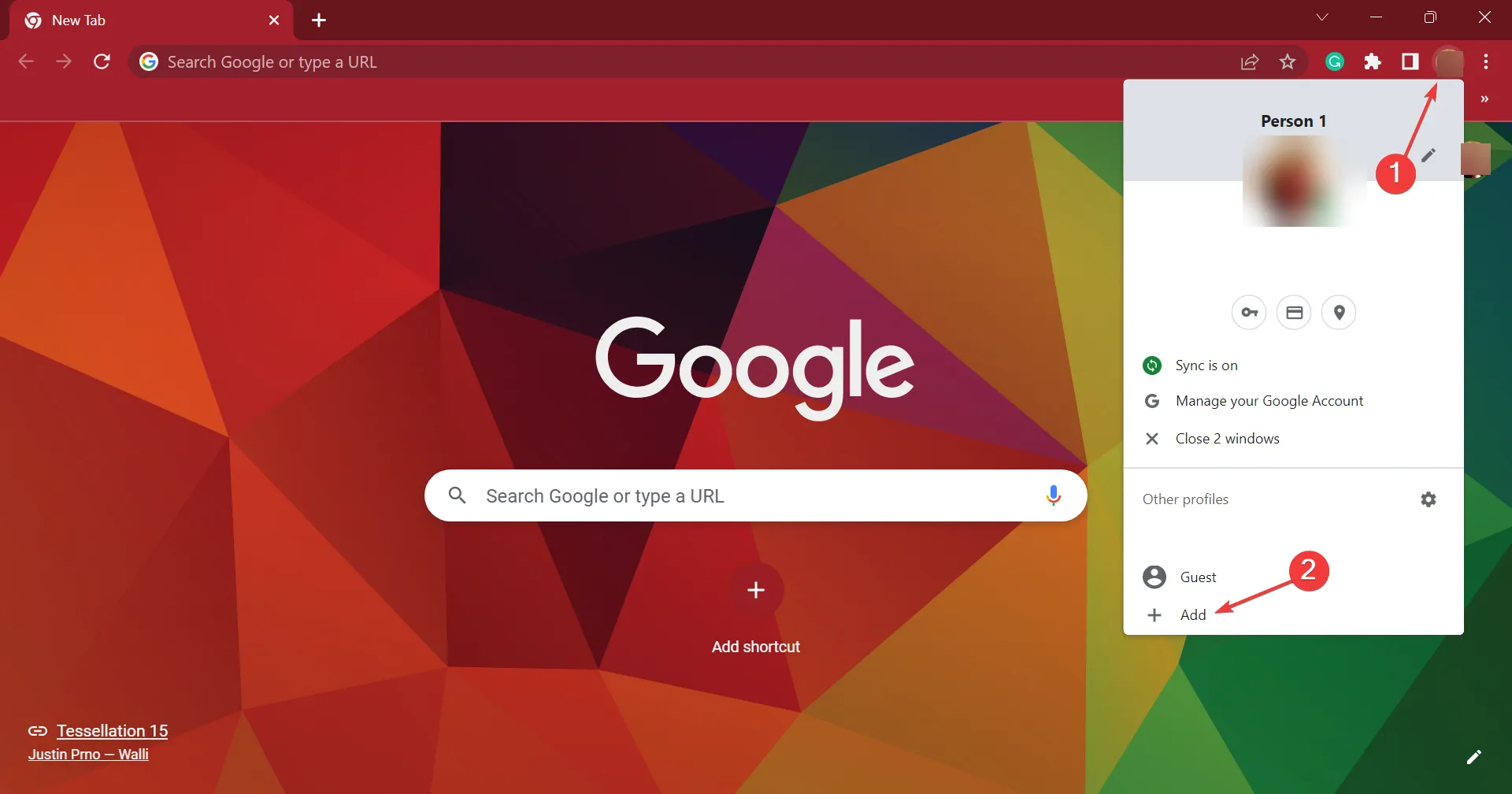
- Maintenant, sélectionnez Continuer sans compte pour créer un profil stocké localement.
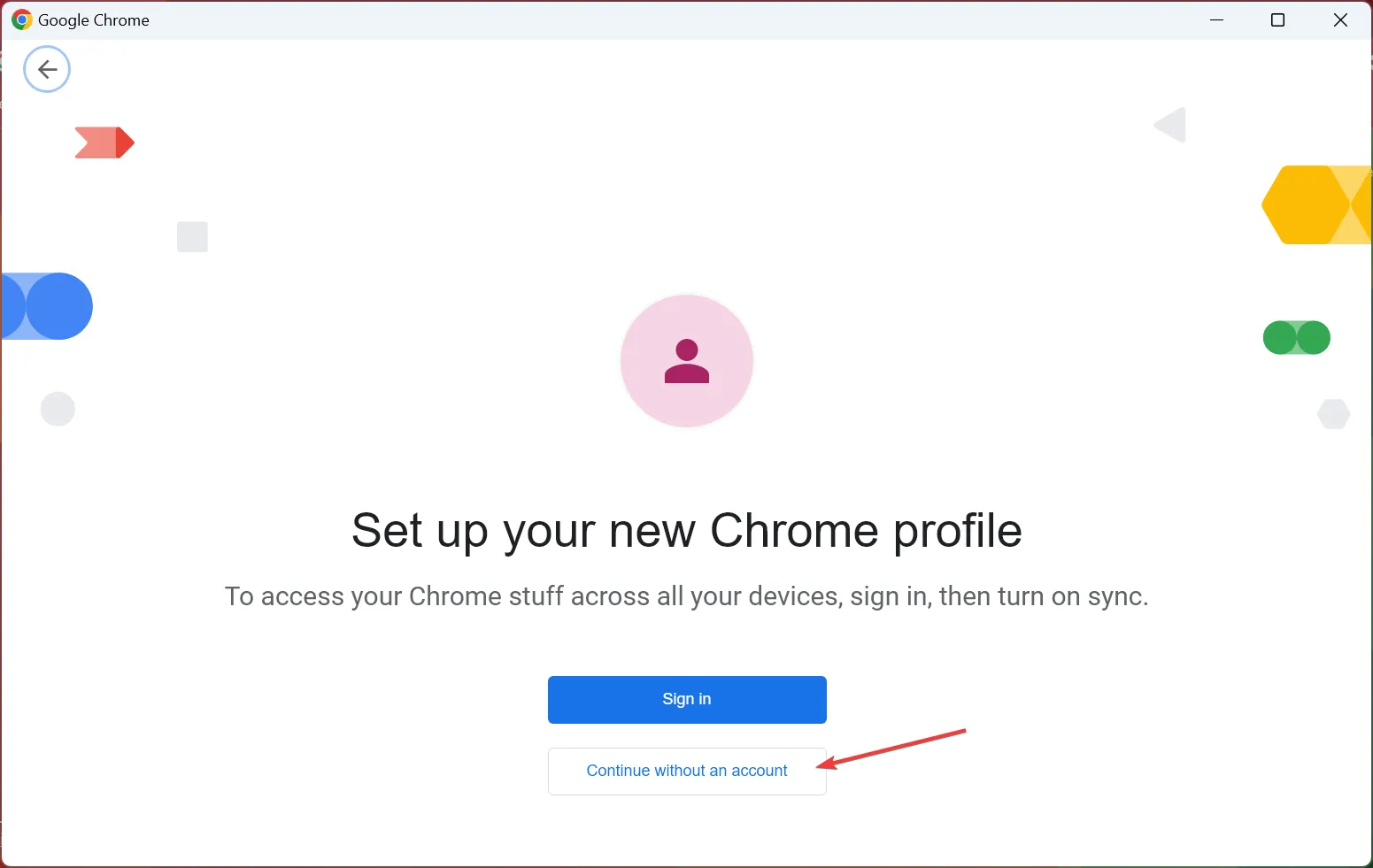
- Choisissez un nom de profil, un thème et tout aspect similaire que vous souhaitez configurer et terminez la création du profil.
- Une fois cela fait, ouvrez le nouveau profil de navigateur et vérifiez si vous pouvez maintenant vous connecter.
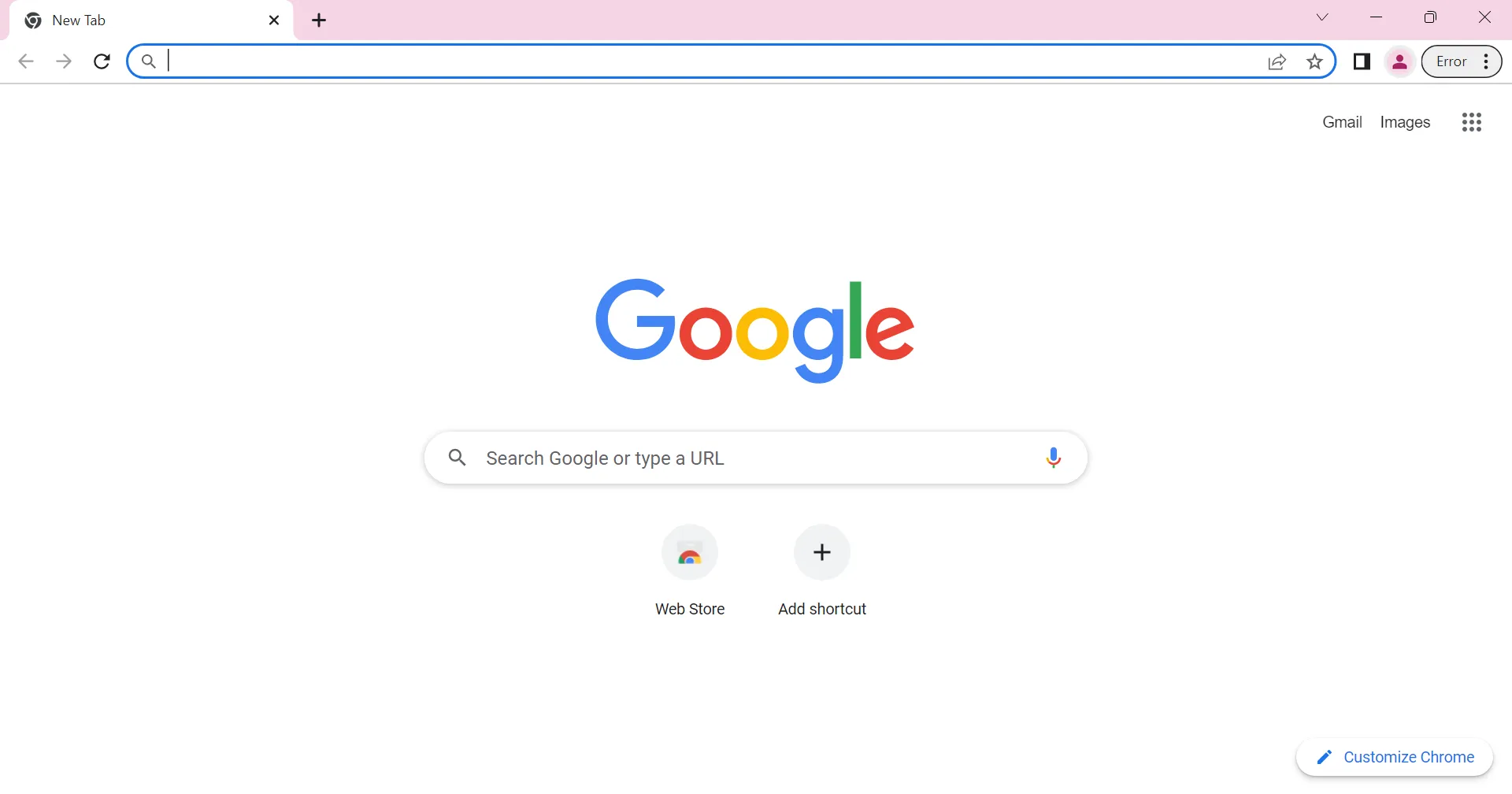
Si le problème réside dans le profil utilisateur lui-même, il est souvent plus facile d’en créer un nouveau plutôt que d’identifier la cause sous-jacente de l’erreur de connexion AADSTS900561.
Et pour certains utilisateurs, la création d’un nouveau profil d’utilisateur et la connexion avec celui-ci ont également corrigé les problèmes avec l’ancien profil. Dans ce cas, vous pouvez supprimer le nouveau.
Dites-nous quel correctif a fonctionné pour vous dans la section des commentaires ci-dessous.



Laisser un commentaire